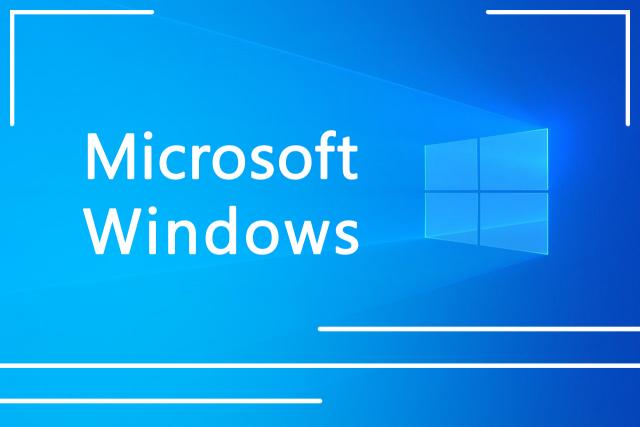উইন্ডোজ (Windows) অপারেটিং সিস্টেমে বেশ কিছু কিবোর্ড শর্টকাট রয়েছে যেগুলো প্রয়োগ করে বিভিন্ন কাজ আরো সহজে ও দ্রুত করা যায়। এখানে গুরুত্বপূর্ণ কিছু কিবোর্ড শর্টকাট দেয়া হলো। কিবোর্ডের উইন্ডোজ কি বুঝাতে ⊞ চিহ্নটি ব্যবহৃত হয়েছে।
সাধারণ কিছু শর্টকাট:
এই শর্টকাটসমূহ হলো উইন্ডোজের ডিফল্ট শর্টকাট এবং বিভিন্ন অ্যাপে সাধারণত একই রকম কাজ করে থাকে।
| Esc | বর্তমান কাজ বন্ধ করতে। বিভিন্ন Alert, ডায়ালগ বক্স বন্ধ করতে। |
| Ctrl + Esc | Start চালু বা বন্ধ করা। (উইন্ডোজ কি ⊞ চাপলেও একই কাজ হয়) |
| Ctrl + Shift + Esc | Task Manager ওপেন করা। |
| F5 | বর্তমান উইন্ডো রিফ্রেশ করা। (Ctrl + R এর মতো) |
| F10 | মেনুবার সক্রিয় করা। |
| F11 | Full Screen Mode চালু বা বন্ধ করা। |
| Shift + F10 | সিলেক্টকৃত আইটেমে শর্টকাট মেনু ওপেন হবে। (মাউসের ডান বোতাম চাপলে যে মেনু আসে সেটা) |
| Ctrl + A | সকল আইটেম সিলেক্ট হবে। |
| Ctrl + C | সিলেক্টকৃত আইটেম কপি করা। (Ctrl + Insert) |
| Ctrl + X | সিলেক্টকৃত আইটেম কাট করা। |
| Ctrl + V | কপি বা কাটকৃত আইটেম পেস্ট করা। (Shift + Insert এর মতো) |
| Ctrl + Y | আগের কাজ পুনরায় করা (Redo an action) |
| Ctrl + Z | কোনো কাজ করার পর আগের অবস্থায় ফিরে যেতে। (Undo an action) |
| Ctrl + F | কোনোকিছু খুঁজতে (Find) |
| Ctrl + N | নতুন ডকুমেন্ট বা নতুন উইন্ডো খুলবে। |
| Ctrl + R | বর্তমান উইন্ডো রিফ্রেশ করা। (F5 এর মতো) |
| Ctrl + W | বর্তমান ডকুমেন্ট বন্ধ করা। (অনেকটা Ctrl + F4 এর মতো) |
| Ctrl + Insert | সিলেক্টকৃত আইটেম কপি করা। (Ctrl + C এর মতো) |
| Shift + Insert | কপি বা কাটকৃত আইটেম পেস্ট করা। (Ctrl + V এর মতো) |
| Alt + Tab | চালুকৃত অ্যাপগুলোর মধ্যে আবর্তন/পরিভ্রমণ করা। (বামদিক থেকে ডানদিকে মুভ করবে) |
| Shift + Alt + Tab | চালুকৃত অ্যাপগুলোর মধ্যে আবর্তন/পরিভ্রমণ করা। (ডানদিক থেকে বামদিকে মুভ করবে) |
| Alt + Esc | ওপেন করার ক্রম অনুযায়ী চালুকৃত অ্যাপগুলোর মধ্যে আবর্তন/পরিভ্রমণ করা। |
| Alt + F4 | কোনো আইটেম বন্ধ করতে। কিংবা কোনো অ্যাপ থেকে বের হয়ে যেতে (Exit) । ডেস্কটপে থাকা অবস্থায় Shut Down Windows ডায়ালগ বক্স ওপেন হবে। |
| Ctrl + F4 | বর্তমান ডকুমেন্ট বন্ধ করা। (অনেকটা Ctrl + W এর মতো) |
| Alt + F8 | Sign-in স্ক্রিনে পাসওয়ার্ড দেখতে। |
| Alt + Spacebar | বর্তমান উইন্ডোর Shortcut Menu ওপেন করা। |
| Alt + underlined letter | Alt বোতামের সাথে কোনো মেনুর আইটেমে আন্ডারলাইনকৃত অক্ষর চাপলে, সংশ্লিষ্ট আইটেমের কাজটি সম্পাদিত হবে। |
| Shift + Arrow Keys | একাধিক আইটেম বা কোনো টেক্সট সিলেক্ট করা। |
| Home | কোনো ডকুমেন্ট বা ফোল্ডারের শুরুতে যেতে। |
| End | কোনো ডকুমেন্ট বা ফোল্ডারের শেষে যেতে। |
| Page Up | এক স্ক্রিন উপরে উঠে যাবে। |
| Page Down | এক স্ক্রিন নিচে নেমে যাবে। |
| PrtScn | দৃশ্যমান স্ক্রিনের পুরোটার একটি ছবি/স্ক্রিনশট ক্লিপবোর্ডে কপি হবে। |
ফাইল এক্সপ্লোরার (File Explorer) বা উইন্ডোজ এক্সপ্লোরার (Windows Explorer) সংক্রান্ত শর্টকাট:
উইন্ডোজে আমরা যে অ্যাপের সাহায্যে ফোল্ডার ও ফাইলসমূহ অ্যাক্সেস (Access) করি ও দেখে থাকি সেটাই হলো ফাইল এক্সপ্লোরার। Windows 7 ও তার আগের ভার্সনগুলোতে এর নাম ছিলো উইন্ডোজ এক্সপ্লোরার।
ফাইল এক্সপ্লোরারের ক্ষেত্রে উপরে বর্ণিত সাধারণ শর্টকাটসমূহও প্রযোজ্য। যেমন Ctrl + A দ্বারা সকল ফাইল ও ফোল্ডার সিলেক্ট হবে। Ctrl + C চাপলে সিলেক্টকৃত ফাইল/ফোল্ডার কপি হবে। কোনো ফাইলের নাম পরিবর্তন করার পরপরই Ctrl + Z চাপলে, আগের নাম ফিরে আসবে। ফাইল এক্সপ্লোরারে এসব শর্টকাটের অতিরিক্ত আরও কিছু শর্টকাট আছে যেগুলো নিচে দেয়া হলো।
| ⊞ + E | File Explorer চালু হবে। |
| F2 | সিলেক্টকৃত আইটেমের নাম পরিবর্তন (Rename) করা। |
| F3 | কোনো ফাইল বা ফোল্ডার সার্চ করতে। (Ctrl + E এবং Ctrl + F এর মতো) |
| F4 | Address Bar-এর ড্রপডাউন লিস্ট ওপেন হবে। |
| F5 | রিফ্রেশ করা। একইভাবে ডেস্কটপও রিফ্রেশ করা যায়। (Ctrl + R এর মতো) |
| F6 | স্ক্রিনে বা ডেস্কটপে দৃশ্যমান বিভিন্ন আইটেমের মধ্যে আবর্তন/পরিভ্রমণ করতে। (Tab চাপলেও একই রকম হয়) |
| Ctrl + D | সিলেক্টকৃত আইটেম ডিলিট হয়ে Recycle Bin-এ চলে যাবে। (Delete এর মতো) |
| Ctrl + E | কোনো ফাইল বা ফোল্ডার সার্চ করতে। |
| Ctrl + F | কোনো ফাইল বা ফোল্ডার সার্চ করতে। |
| Ctrl + N | নতুন উইন্ডো খুলবে। |
| Ctrl + R | রিফ্রেশ করা। (F5 এর মতো) |
| Ctrl + W | উইন্ডোজ এক্সপ্লোরারের বর্তমান যে উইন্ডোটি সক্রিয় আছে তা বন্ধ হবে। |
| Ctrl + Shift + N | নতুন ফোল্ডার তৈরি হবে। |
| Delete | সিলেক্টকৃত আইটেম ডিলিট হয়ে Recycle Bin-এ চলে যাবে। (Ctrl + D এর মতো) |
| Shift + Delete | সিলেক্টকৃত আইটেম Recycle Bin-এ জমা না হয়ে চিরতরে মুছে যাবে। এই কাজটি Undo করা যায় না। |
| Alt + Enter | সিলেক্টকৃত আইটেমের প্রোপার্টি দেখা। |
| Alt + D | Address Bar সিলেক্ট করতে। |
| Alt + ← | আগে যে ফোল্ডার ওপেন করা হয়েছে সেখানে যেতে। (Backspace এর মতো) |
| Alt + → | পরে যে ফোল্ডার ওপেন করা হয়েছে সেখানে যেতে। |
| Shift + Arrow Keys | একাধিক আইটেম সিলেক্ট করতে। |
উইন্ডোজ কি সংক্রান্ত শর্টকাটসমূহ:
উইন্ডোজ কি সহযোগে যেসব শর্টকাট রয়েছে তা এখানে দেয়া হলো।
| Windows Key ⊞ | Start চালু বা বন্ধ করতে। (Ctrl + Esc এর মতো) |
| ⊞ + D | সরাসরি ডেস্কটপে যেতে কিংবা আগের অবস্থায় ফিরে আসতে। |
| ⊞ + E | File Explorer চালু হবে। |
| ⊞ + I | Settings চালু করতে। |
| ⊞ + L | পিসি লক করা। |
| ⊞ + M | সব উইন্ডো মিনিমাইজ করা। |
| ⊞ + Shift + M | মিনিমাইজকৃত উইন্ডোগুলো আগের অবস্থায় ফিরিয়ে আনতে। |
| ⊞ + P | Display সিলেক্ট করা। |
| ⊞ + R | Run ডায়ালগ বক্স চালু করা। |
| ⊞ + S | সার্চ চালু করা। |
| ⊞ + T | টাস্কবারের আইকনগুলোতে আবর্তন/পরিভ্রমণ করতে। |
| ⊞ + X | উইন্ডোজের বিভিন্ন ইউটিলিটি সম্বলিত মেনু ওপেন হবে। (স্টার্ট-এ রাইট ক্লিক করলেও একই কাজ হয়) |
| ⊞ + <, | সাময়িকভাবে ডেস্কটপ দেখতে। |
| ⊞ + Pause | সিস্টেমের প্রোপার্টি দেখতে। |
| ⊞ + ↑ | বর্তমান উইন্ডো ম্যাক্সিমাইজ করা। |
| ⊞ + ↓ | বর্তমান উইন্ডো Restore Down করা। আর ইতোমধ্যে Restore Down করা থাকলে মিনিমাইজ করা। |
| ⊞ + ← | বর্তমান উইন্ডো Restore Down হবে এবং স্ক্রিনের বামপাশের অর্ধেক অংশের পুরোটা দখল করবে। |
| ⊞ + → | বর্তমান উইন্ডো Restore Down হবে এবং স্ক্রিনের ডানপাশের অর্ধেক অংশের পুরোটা দখল করবে। |
| ⊞ + Home | বর্তমান উইন্ডো ব্যতীত বাকি সব উইন্ডো মিনিমাইজ হয়ে যাবে। দ্বিতীয়বার চাপলে আগের অবস্থায় ফিরে আসবে। |
| ⊞ + Spacebar | উইন্ডোজের ডিফল্ট ইনপুট ল্যাঙ্গুয়েজ ও কিবোর্ড লেআউট পরিবর্তিত হবে। (যদি একাধিক ইনপুট ল্যাঙ্গুয়েজ ও কিবোর্ড চালু করা থাকে) |
| ⊞ + Ctrl + Spacebar | পূর্বের ইনপুট ল্যাঙ্গুয়েজ ও কিবোর্ড লেআউটে ফিরে যাবে। |
| ⊞ + + | Magnifier অ্যাপটি চালু হবে। |
কৃতজ্ঞতা: